Funzione “Time to Leave” del calendario iPhone non funzionante – Guida alla risoluzione dei problemi
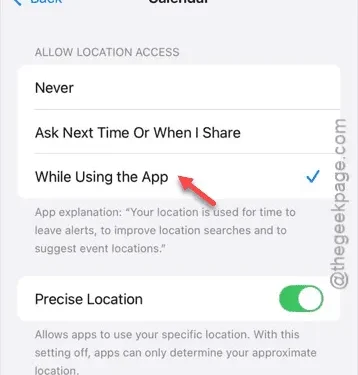
Se riscontri problemi con la funzionalità ” Time to Leave ” non funzionante o completamente disattivata, ecco alcuni passaggi che puoi seguire per risolvere la situazione. La causa principale in genere deriva dai servizi di localizzazione, che richiedono una regolazione manuale. Segui questa guida passo passo per risolvere efficacemente il problema.
Perché la funzione “È ora di partire” è disattivata?
La funzione “Time to Leave” è integrata nella funzionalità calendario dell’iPhone, fornendo agli utenti avvisi su quando partire per eventi programmati. Questa funzione è particolarmente utile per gestire più appuntamenti durante una giornata impegnativa, assicurando che nulla venga trascurato.
In sostanza, questa funzione funziona come promemoria. Tuttavia, potrebbe diventare inaccessibile in determinate condizioni. Per funzionare correttamente, deve essere consentito l’accesso alla posizione. Se i servizi di localizzazione sono disabilitati o l’accesso è negato, l’opzione “Time to Leave” sarà disattivata.
Soluzione 1: abilitare gli avvisi basati sulla posizione
La funzione “È ora di partire” si basa sugli “Avvisi basati sulla posizione” ed è fondamentale attivare questa impostazione nel menu Impostazioni del tuo iPhone.
Passaggio 1: iniziare andando al menu Impostazioni .
Passaggio 2: seleziona l’opzione ” Privacy e sicurezza ” dall’elenco.
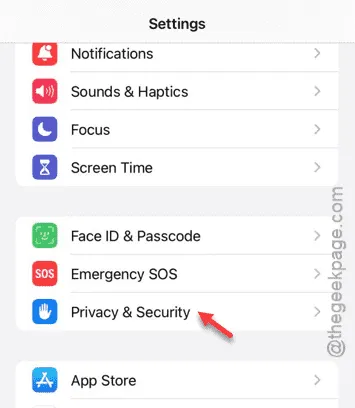
Passaggio 3: quindi, fare clic su ” Servizi di localizzazione “.
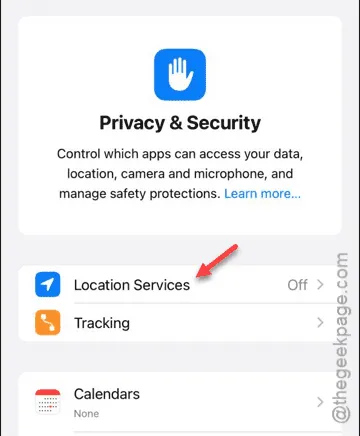
Passaggio 4: aprire l’opzione ” Servizi di sistema “.

Passaggio 5: attiva gli “ Avvisi basati sulla posizione ”.
[Se non riesci a trovare questa opzione, dovrebbe essere sufficiente attivare ” Automazione avvisi e scorciatoie “.]
Fase 6 – Non dimenticare di abilitare anche la funzione “ Condividi la mia posizione ”. Assicurati che tutte le impostazioni relative alla posizione siano attivate.
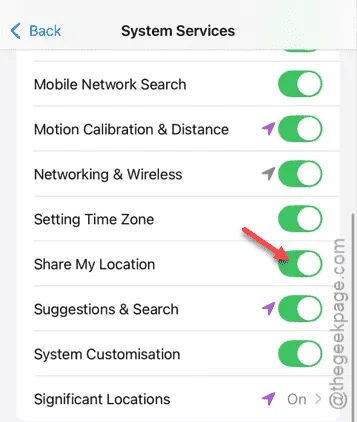
Dopo aver completato questi passaggi, torna a controllare lo stato della funzione “È ora di partire” sul tuo iPhone.
Se rimane in grigio, il problema potrebbe riguardare le impostazioni del tuo operatore.
Soluzione 2 – Assicurarsi che la rete mobile sia attiva
Anche con una connessione Wi-Fi, avere una rete cellulare attiva è essenziale affinché la funzione “È ora di partire” funzioni correttamente.
Passaggio 1: controlla la barra di stato sul tuo iPhone.
Passaggio 2: verifica se riesci a vedere i segnali della rete del tuo operatore.
Passaggio 3: se le barre di rete sono visibili, prendi un espulsore SIM e rimuovi con attenzione la scheda SIM dal dispositivo.
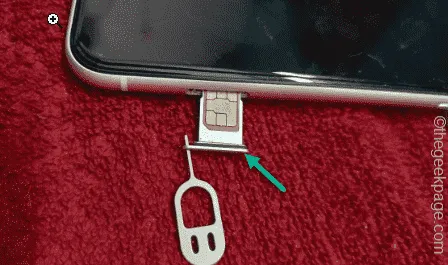
Passaggio 4: attendere qualche istante prima di reinserire la scheda SIM nello slot.
Dopo alcuni secondi, il segnale di rete dovrebbe essere ristabilito sul tuo dispositivo. Controlla di nuovo lo stato della funzione “Time to Leave” per vedere se il problema persiste.
Soluzione 3 – Concedi autorizzazioni di posizione al calendario
Se la funzione “È ora di partire” continua a non essere disponibile, è possibile che l’app Calendario non disponga di sufficienti autorizzazioni di localizzazione.
Passaggio 1: apri Impostazioni e vai alla sezione ” Privacy e sicurezza “.
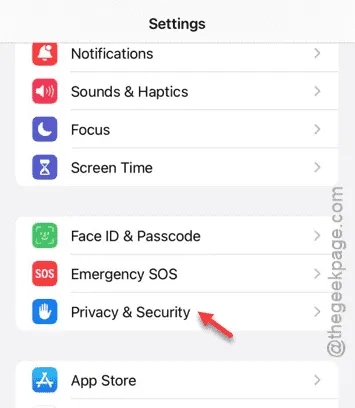
Passaggio 2: seleziona ” Servizi di localizzazione “.
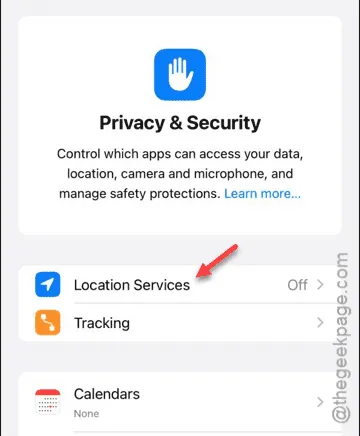
Passaggio 3: cerca l’app ” Calendario ” nell’elenco e toccala.
[Se l’app non viene visualizzata, apri semplicemente l’app Calendario sul tuo iPhone, quindi controlla nuovamente la pagina Servizi di localizzazione.]
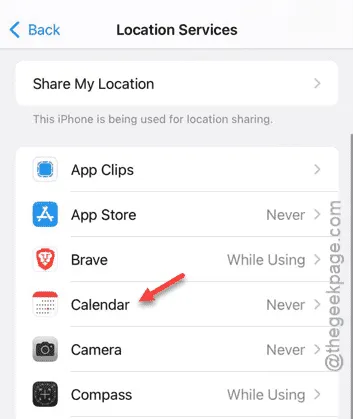
Passaggio 4: imposta l’autorizzazione su ” Durante l’utilizzo dell’app “.
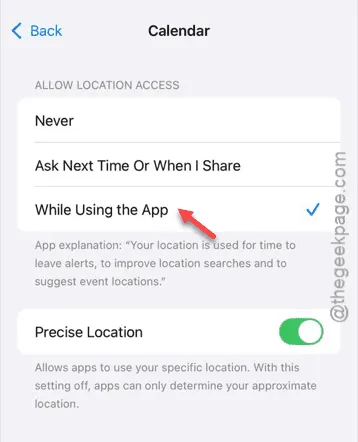
Dopo aver regolato questa impostazione, la funzione “Time to Leave” non dovrebbe più rimanere in grigio. Controlla se queste modifiche risolvono il problema!



Lascia un commento